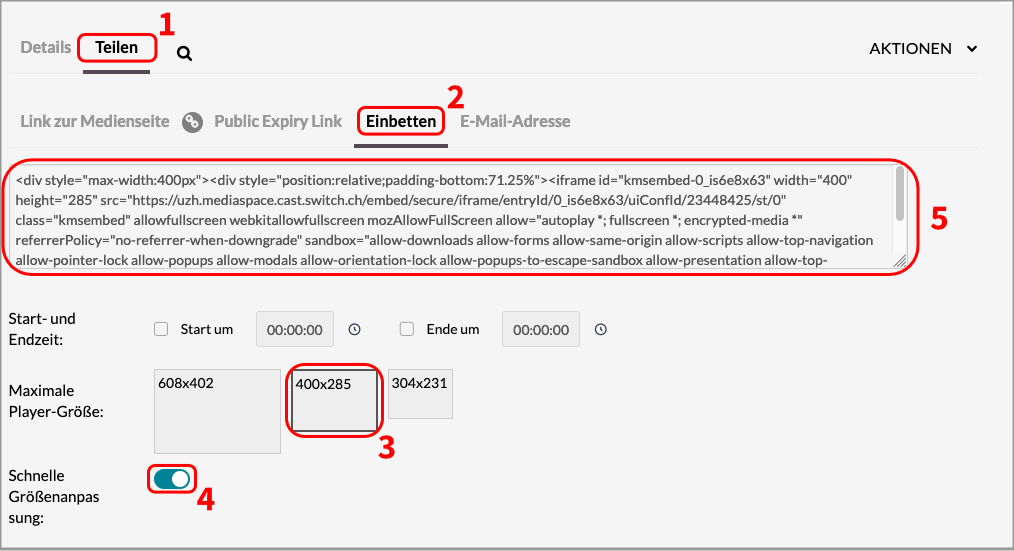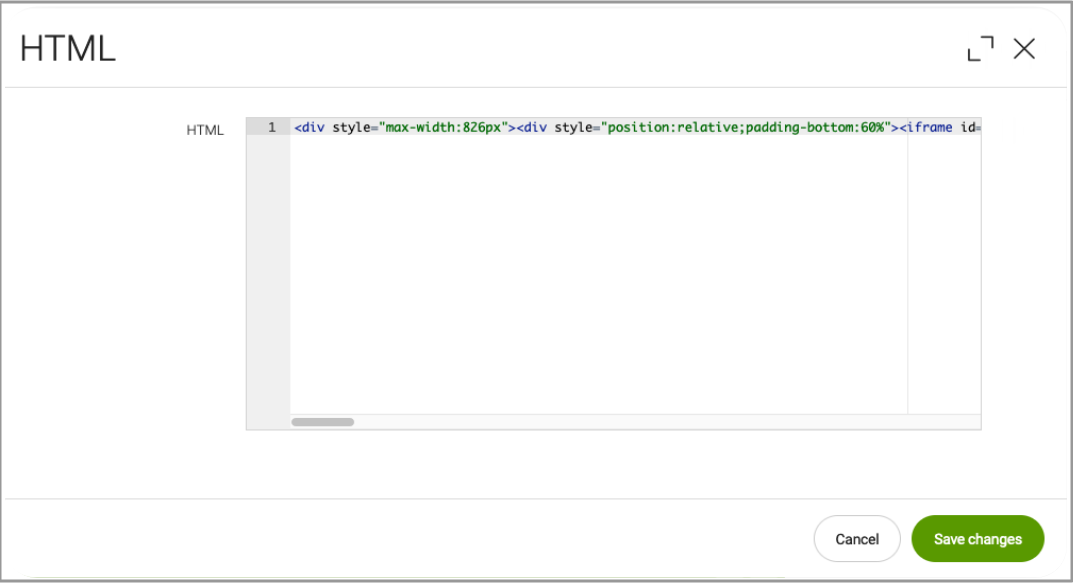SWITCHcast-Videos einbetten
Seiteninhalt
Überblick
SWITCH, der Internetprovider der Schweizerischen Hochschulen, bietet auch ein Videoportal an: SWITCHcast MediaSpace. Dort können Angehörige der Schweizer Hochschulen Videos platzieren und auch in CMS-Webseiten einbetten: SWITCHcast MediaSpace Videoportal
SWITCHcast liefert keinen Link zur Videodatei, sondern einen embed-Code. SWITCHcast-Videos müssen darum mit einer HTML-Komponente eingefügt werden, die Komponente Video-Player kann nicht verwendet werden.
Vorbereitung
- Producer-Rechte beantragen: Bitte melden Sie sich vorab bei SWITCHcast MediaSpace an und beantragen Sie danach beiavs-support@zi.uzh.ch die Producer-Rechte.
- Videos hochladen: SWITCHcast MediaSpace Help (SWITCH)
Eine gute Übersicht finden Sie auf der DLF-Website: SWITCHcast MediaSpace – wichtige Infos zur Nutzung
Einbetten des Videos in eine Seite
Embed-Code finden
Sie sehen den Embed-Code eines Videos nur, wenn Sie die Berechtigung dazu haben und in SWITCHcast angemeldet sind.
Nach dem Hochladen eines Videos sehen Sie dessen URL. Klicken Sie auf diesen Link.
- Klicken auf "Teilen"
- Klicken Sie auf "Einbetten"
- Belassen Sie die Playergrösse beim Standard «400x285»
- Aktivieren Sie «Schnelle Grössenanpassung»
- Kopieren Sie den Embed-Code. Er beginnt mit:
<div style="max-width:400px"><div ...
Embed-Code anpassen
Die Anpassungen sind etwas kompliziert. Am einfachsten kopieren Sie darum den ursprünglichen Embed-Code in ein Textprogramm.
Sie müssen mehrere Werte, die mit der Videogrösse zusammenhängen, ändern. Dies hängt vom Seitenverhältnis Ihres Videos ab. Bei einem Seitenverhältnis von 16:9 geben Sie folgendes ein:
- max-width:826px
- padding-bottom:60%
- width="826"
- height="501"
Sie finden diese Werte im Code an folgenden Stellen:
<div style="max-width:826px"><div style="position:relative;padding-bottom:60%"><iframe id="kmsembed-0_is6e8x63" width="826" height="501" src="https: …
Evtl. müssen Sie aber mit den Werten "padding-bottom" und "height" etwas herumspielen.
Embed-Code in HTML-Komponente kopieren
Legen Sie auf der Seite eine HTML-Komponente an. Fügen Sie den Embed-Code ein (s. Bild).
Beispiel
Weihnachten 2018 (Video auf SWITCHcast ansehen)
Hinweis: SWITCHcast MediaSpace ersetzt SWITCHtube
- Seit August 2022 sind UZH Videos auf SWITCHtube sind nicht mehr erreichbar.
- Der Nachfolge-Service heisst «SWITCHcast MediaSpace».
- Alle bestehenden SWITCHtube-Videos wurden auf «SWITCHcast MediaSpace» migriert.
- Wird ein Video auf Ihrer Webseite nicht mehr angezeigt, müssen Sie es auf «SWITCHcast MediaSpace» suchen und neu einbetten.